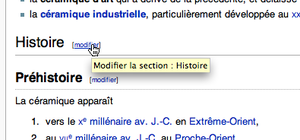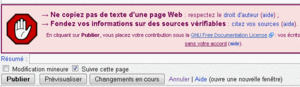Aide:Comment modifier une page? : Différence entre versions
(ajout d'un paramètre facultatif en prévision de la modification de Modèle:Source Wikipedia) |
(s'inscrire) |
||
| Ligne 1 : | Ligne 1 : | ||
{{Source Wikipedia|Aide:Comment modifier une page}} | {{Source Wikipedia|Aide:Comment modifier une page}} | ||
| + | ===S'inscrire=== | ||
| + | |||
| + | Il est '''indispensable de se créer un compte''' pour contribuer à Wiki-Brest. L'inscription est simple et rapide et accessible par le lien [[Special:Userlogin|Créer un compte ou se connecter]]. Ce lien vous permettra aussi par la suite de vous connecter à chaque fois que vous reviendrez sur le site. | ||
| + | |||
| + | Il est intéressant de renseigner son adresse email pour profiter des avantages du site : suivre les modifications d'un article, récupérer votre mot de passe si oublié, communiquer avec d'autres contributeurs sans passer par les modes de [[Aide:Communication sur Wiki-Brest|communication interne à Wiki-Brest]]. | ||
| + | |||
| + | ''Aucun risque de spams (mails indésirables), votre adresse est cachée et à l'abri des robots qui scrutent Internet à la recherche de boîtes aux lettres à polluer.'' | ||
===Accès à la page de modification=== | ===Accès à la page de modification=== | ||
Version du 10 décembre 2008 à 12:45

|
Cet article est en partie extrait de l'article Aide:Comment modifier une page de Wikipédia en français |
Sommaire
S'inscrire
Il est indispensable de se créer un compte pour contribuer à Wiki-Brest. L'inscription est simple et rapide et accessible par le lien Créer un compte ou se connecter. Ce lien vous permettra aussi par la suite de vous connecter à chaque fois que vous reviendrez sur le site.
Il est intéressant de renseigner son adresse email pour profiter des avantages du site : suivre les modifications d'un article, récupérer votre mot de passe si oublié, communiquer avec d'autres contributeurs sans passer par les modes de communication interne à Wiki-Brest.
Aucun risque de spams (mails indésirables), votre adresse est cachée et à l'abri des robots qui scrutent Internet à la recherche de boîtes aux lettres à polluer.
Accès à la page de modification
Pour modifier une page de Wiki-Brest, rendez-vous sur ladite page puis cliquez sur l'onglet modifier situé en haut de la page.
Il est aussi possible de modifier uniquement une section de la page en cliquant sur le lien modifier à côté du titre de section. Cela rend l'édition plus confortable pour les longs articles.
Modifier le texte
Tout le texte de la page s'affiche alors, bien que sous une forme assez différente, dans une fenêtre de modification où vous pouvez le modifier.
Effectuez dans cette zone toutes les modifications désirées, corrigez les erreurs, ajoutez ou supprimez du texte, etc. Vous constaterez que chaque paragraphe est séparé du précédent par une ligne vide et que le texte contient des caractères spéciaux comme '', ''', [[, ]]. C'est la syntaxe qui permet de mettre en forme votre texte. Voir aussi l'anti-sèche.
Vous trouverez également en haut de la fenêtre de modification une barre d'outils vous permettant de réaliser la plupart des actions simples : mise en gras, en italique, insertion de liens internes par exemple.
Prévisualiser les modifications
Avant de publier vos modifications, prenez toujours bien soin d'observer le résultat qu'elles produisent sur l'apparence normale de la page : cliquez sur le bouton Prévisualiser situé sous la fenêtre de modification.
La page modifiée apparaît alors au-dessus de la fenêtre de modification, en mode prévisualisation :
Vous pouvez alors retourner à la fenêtre de modification (qui se trouve maintenant tout en bas de la page) pour y effectuer de nouvelles modifications, puis cliquer de nouveau sur le bouton prévisualiser, et cela autant de fois que vous le désirez, jusqu'à ce que les résultats obtenus vous conviennent.
Commenter les modifications dans la boîte de résumé
C'est une étape importante. En effet c'est par ce biais que vous indiquez aux autres contributeurs de Wikipédia la nature de vos modifications et expliquez leur pertinence. Qu'il s'agisse de corrections orthographiques, d'ajouts d'informations ou de suppression de texte, pensez à les motiver rapidement avant de publier. Ce résumé de modification est lisible par tout le monde à partir de l'historique de l'article.
Publier les modifications (ou les annuler)
Vous avez le droit de vous tromper ! Si vous changez d'idée en cours de route et choisissez de ne pas publier vos modifications, cliquez sur le lien Annuler situé à droite des boutons Publier | Prévisualiser. La page reviendra comme elle était lors de la dernière publication en date. (Les prévisualisations ne sont pas publiées).
Lorsque vous êtes prêt à publier vos modifications, vous pouvez également cocher ou non deux options :
- Modification mineure : à cocher si vous estimez que la modification ne change pas substantiellement la nature ou la structure de l'article par exemple lors d'une correction orthographique. Cette indication est lisible et reprise dans les historiques des pages avec un petit 'm', pour indiquer une modification mineure.
- Suivre la page : si vous voulez connaître les modifications ultérieures apportées par d'autres contributeurs à la page que vous venez de modifier, cocher cette case fera apparaître les modifications dans votre liste de suivi (accessible depuis votre espace personnel en haut à droite de l'écran. (En savoir plus sur mon espace personnel)
Finalement, après avoir lu les mentions concernant les droits d'auteur, la citation des sources et la GFDL, cliquez sur le bouton Publier. Votre modification est immédiatement mise en ligne.
Bravo ! Vous venez de contribuer à Wikipédia.
Notes
- Le Bac à sable est une page spécialement et spécifiquement prévue pour s'entraîner librement. Allez-y essayer vos premières modifications ! Vous comprendrez ensuite plus facilement la construction des articles dans Wikipédia.
- La mise en forme du texte (titres, listes, liens, styles de polices, etc.) utilise des caractères particuliers : c'est la syntaxe Wiki-Brest.
- Il peut arriver que quelqu'un d'autre édite la même page en même temps que vous. On appelle cela un conflit de versions. En ce cas, au moment d'enregistrer votre modification, un message vous indiquera la procédure à suivre pour concilier les modifications concurrentes.
- La zone de modification supérieure contient le texte tel qu'il est enregistré actuellement dans la base de données. Vos modifications apparaissent dans la zone de modification inférieure. Vous allez devoir apporter vos modifications au texte existant. Seul le texte de la zone supérieure sera publié. Pensez à utilisez le copier-coller.